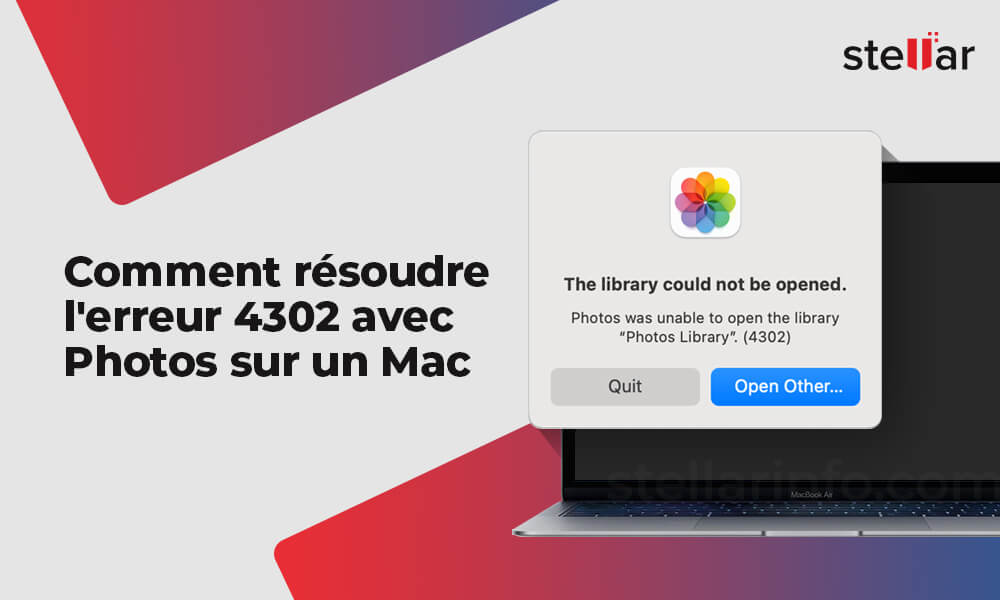Photos are valuable memories or valuable data. Their loss due to corruption can therefore be a huge loss. JPEG stands for Joint Photographic Experts Group. It is a worldwide standard format for image files that compresses them to their minimum size on disk.
L'un des avantages du format JPEG est que la qualité de l'image n'est pas affectée, même après réduction de la taille du fichier. Grâce à cela, vous pouvez enregistrer plusieurs images JPEG dans un petit espace de stockage. Les fichiers d'images JPEG sont largement utilisés dans tous les domaines et sur tous les appareils, tels que les PC, les smartphones, les tablettes, etc. Ce format de fichier est également assez rapide et facile à partager, vous n'avez donc pas à vous soucier de la vitesse de partage des fichiers.
Cependant, même avec ses capacités de compression étonnantes, un fichier JPEG peut être corrompu comme tout autre fichier. Cela peut se produire pour plusieurs raisons, telles qu'un en-tête cassé, une perte de puissance pendant l'édition ou le transfert du fichier, une infection par un virus ou un logiciel malveillant, etc.
Suivez cet article pour connaître les différentes méthodes permettant d'effectuer une récupération JPEG pour récupérer vos fichiers JPEG. Mais d'abord, apprenons les causes de cette erreur.
Raisons de la corruption des fichiers JPEG
Voici les raisons les plus courantes pour lesquelles vos fichiers JPEG sont corrompus :
1. Arrêt soudain du système
Si votre ordinateur s'éteint brusquement alors que vous travaillez, cela peut endommager tous les fichiers JPEG ouverts sur le système.
2. Shutdown while transferring files
A system shutdown while transferring JPEG files could interrupt the process, leading to corruption of JPEG files.
span style="vertical-align: inherit;">3. Broken header in JPEG images
If the header of your JPEG files has been damaged due to an error, your image viewer will not be able to open them.
4. Malware Attacks
Malware attacks can damage or corrupt any data on a system, including JPEG files.
5. Virus Infected Files
If you downloaded your JPEG images from untrusted sources on the Internet, they may contain viruses and therefore may not play properly.
6. Software Questions
Sometimes your image viewing or editing software can be the cause of JPEG file corruption. In this case, the use of third-party software can make the situation worse.
Methods of Recovering Corrupt JPEG or JPG Files
1. Rename JPEG image files
The first and easiest solution you can try to recover corrupted photos is to rename them without changing the file extension. Just save the image under a new name and then try to access it again. This might remove the basic error of a broken header.
2. Run CHKDSK for JPEG Recovery
Vous pouvez utiliser la commande CHKDSK pour réparer et accéder au fichier JPEG. Cet utilitaire de ligne de commande permet de réparer les erreurs dues à des secteurs défectueux sur les ordinateurs ainsi que sur les périphériques de stockage.
Pour corriger cette erreur, suivez les étapes ci-dessous :
Remarque : si les fichiers JPEG sont stockés sur un disque dur externe, connectez-le à votre ordinateur avant de poursuivre.
- Sur votre ordinateur, tapez "cmd" dans la boîte de recherche de Windows.
- Après cela, cliquez sur l'invite de commande, puis tapez CHKDSK (lettre du lecteur) /r dans la fenêtre de commande.
- Enfin, vous pouvez redémarrer votre ordinateur et essayer d'accéder aux fichiers JPEG.
3. Utilisez l'invite de commande pour récupérer les fichiers JPEG endommagés.
Vous pouvez également récupérer des fichiers JPEG endommagés en utilisant l'invite de commande de Windows. Il vous suffit de suivre les étapes suivantes :
- Tapez 'cmd' dans le champ de recherche de Windows, puis appuyez simultanément sur les touches Windows + R. Une nouvelle fenêtre s'affichera alors à l'écran.
- Tapez maintenant 'SFC/scan now' dans la case et appuyez sur la touche Entrée. L'ordinateur, y compris l'emplacement de vos images JPEG, sera scanné en profondeur.
- Le système vous demandera ensuite de redémarrer l'ordinateur si des fichiers corrompus sont trouvés.
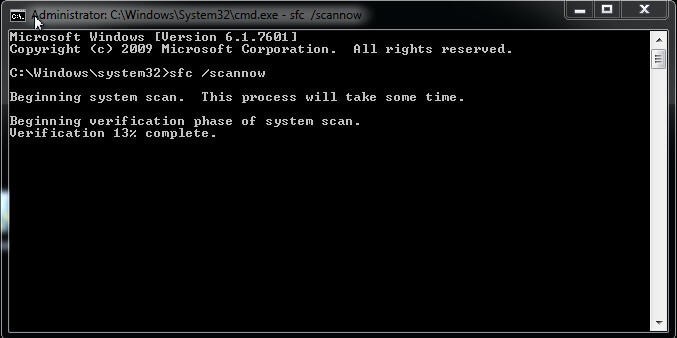
Invite de commande pour réparer les JPEG endommagés
Après le redémarrage de votre ordinateur, vous constaterez que le système a récupéré les photos endommagées. Vous pouvez maintenant ouvrir et accéder facilement aux fichiers image JPEG/JPG sans interruption.
4. Récupérer avec un éditeur Hex
Si vous ne parvenez pas à réparer le fichier JPEG avec l'invite de commande, essayez d'utiliser un éditeur hexadécimal. Ces éditeurs peuvent récupérer les données brutes des fichiers pour rectifier les problèmes causés par des bits manquants.
Quelques éditeurs Hex couramment utilisés sont Cygnus, HxD, Neo, et Hex Workshop.
5. Utiliser des éditeurs d'images en ligne
Les éditeurs d'images tels que Adobe Photoshop, Lightroom et Picasa disposent de fonctionnalités intégrées allant au-delà de la simple retouche photo. Vous pouvez également utiliser ces outils pour récupérer divers problèmes dans les fichiers d'image. Si vos fichiers JPEG ne s'ouvrent pas ou si vous ne parvenez pas à travailler avec eux, essayez d'y accéder à l'aide de ces éditeurs en ligne et résolvez les problèmes.
6. Utilisez un outil de récupération JPEG
Utiliser un logiciel de récupération JPEG est la meilleure chose à faire. Il existe plusieurs applications de réparation de photos disponibles sur Internet que vous pouvez télécharger, mais Stellar Repair for Photo est la meilleure d'entre elles. Cet outil restaure les en-têtes JPEG/JPG corrompus et les structures de fichiers invalides et peut réparer plusieurs photos simultanément. Il peut également extraire les vignettes des fichiers JPEG gravement corrompus et fonctionne sous Windows et Mac.
Il suffit de suivre les étapes suivantes pour réparer vos fichiers JPEG avec Stellar Repair for Photo:
- Téléchargez, installez et lancez Stellar Repair for Photo à partir du site officiel.
- Sur l'écran d'accueil, cliquez sur l'option "Ajouter un fichier" pour importer les fichiers JPEG corrompus dans l'interface du logiciel.
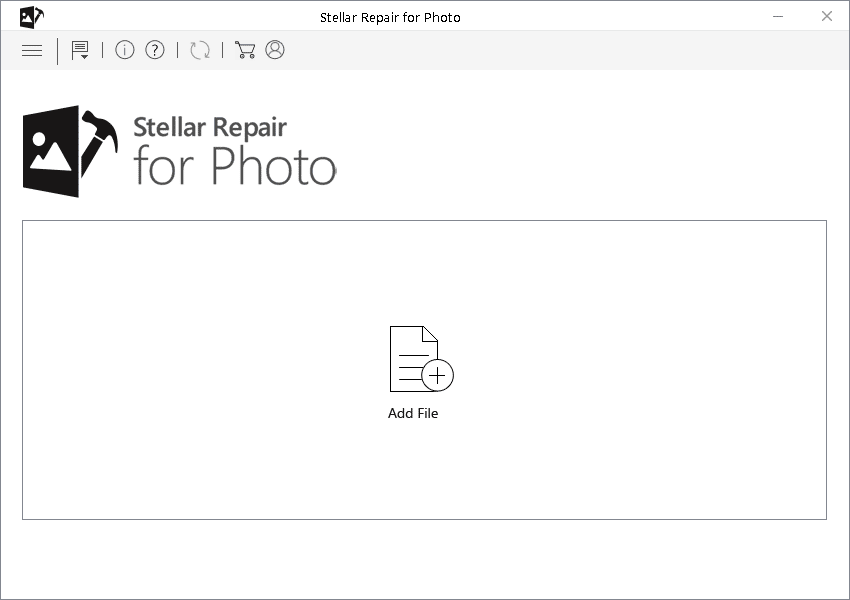
- Après avoir sélectionné les fichiers à réparer, cliquez sur l'option "Repair" pour lancer le processus de réparation et attendez qu'il soit terminé.
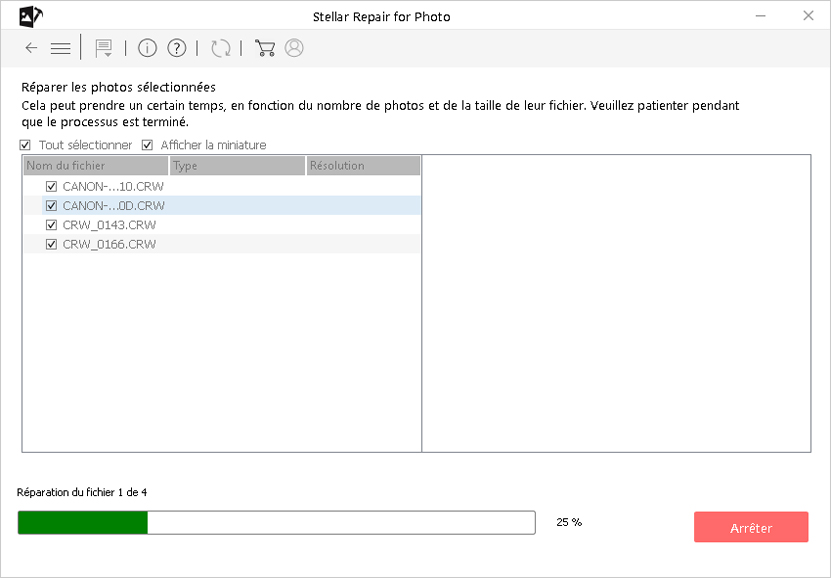
- Enfin, cliquez sur "Enregistrer" pour prévisualiser vos fichiers réparés et les enregistrer à l'emplacement souhaité sur l'ordinateur.
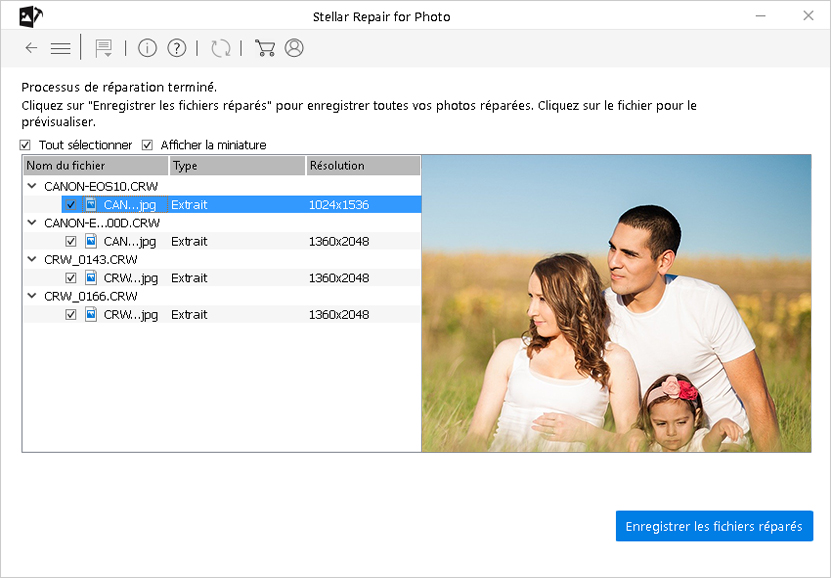
En conclusion
All the methods mentioned above are the best ways to recover corrupt JPEG files. They include manual solutions and software to fix corruption issues. We hope this article helps you to understand the reasons behind JPEG file corruption so that you can be more careful in the future. Remember that you should always make multiple backups of your photos to avoid any threat of data loss.

















 7 min read
7 min read